استخدم ميزات استدعاء / إعادة إرسال هذه الرسالة في Outlook
- تعد ميزات إعادة الإرسال والاستدعاء من الأدوات الأساسية التي تساعد في إجراء التصحيحات والتراجع عن تسليم رسائل البريد الإلكتروني ، على التوالي ، في Microsoft Outlook.
- أيضًا ، يجب أن يكون لدى المرسل والمستلم عناوين بريد إلكتروني في Microsoft Outlook حتى تعمل الميزة.
- تقتصر ميزة الاستدعاء أيضًا على عدم العمل إذا تمت قراءتها أو إعادة توجيهها إلى مستلمين آخرين.
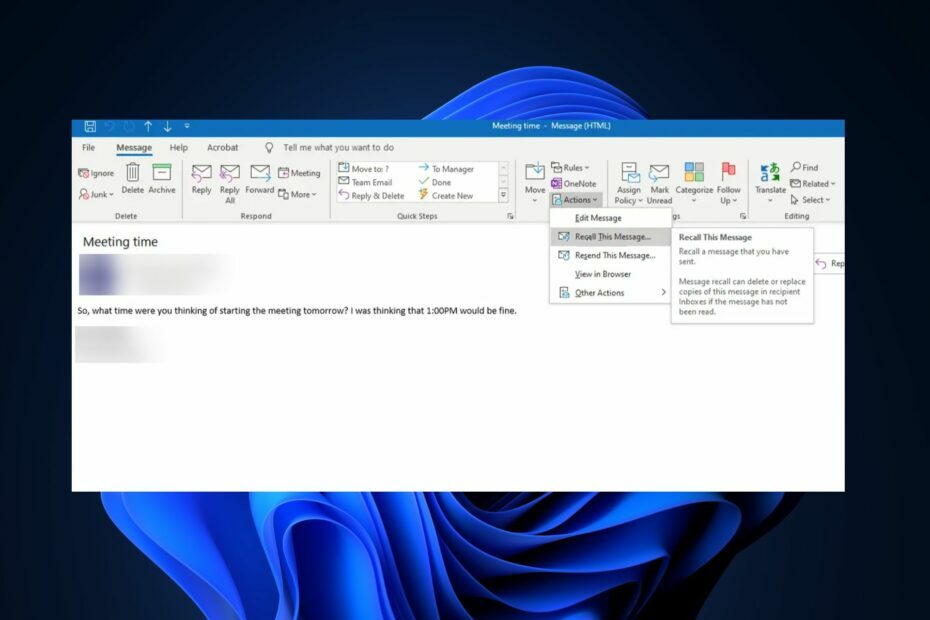
في Outlook ، يعد استدعاء رسالة بريد إلكتروني محاولة لإلغاء إرسال أو حذف رسالة بريد إلكتروني مرسلة من صندوق بريد المستلم. من ناحية أخرى ، يتم استخدام إعادة إرسال رسالة بريد إلكتروني لإرسال الرسالة الأصلية أو نسختها المعدلة إلى نفس المستلمين أو مستلمين مختلفين.
نظرًا لأن هذه ميزة رائعة تتيح للمستخدمين إجراء تصحيحات سريعة ، فقد طلب العديد من قرائنا معرفة كيفية إعادة إرسال بريد إلكتروني في Outlook. ستوفر هذه المقالة دليلاً شاملاً حول إعادة إرسال واستدعاء بريد إلكتروني في Microsoft Outlook.
- هل هناك طريقة لإعادة إرسال البريد الإلكتروني المرسل؟
- هل يمكنك تحرير بريد إلكتروني وإعادة إرساله في Outlook؟
- كيف يمكنني استدعاء بريد إلكتروني وإعادة إرساله في Outlook؟
- 1. عبر ميزة "استدعاء هذه الرسالة"
- 2. استخدم ميزة إعادة إرسال هذه الرسالة
هل هناك طريقة لإعادة إرسال البريد الإلكتروني المرسل؟
نعم ، يمكنك القيام بذلك باستخدام ميزة "إعادة إرسال هذه الرسالة" الخاصة ببرنامج Microsoft Outlook. يمكّنك هذا من إعادة إرسال بريد إلكتروني مرسل إلى نفس عنوان البريد الإلكتروني أو إلى عنوان بريد إلكتروني جديد.
دعنا نتحقق مما إذا كان التعديل ممكنًا في نافذة الرسالة قبل إعادة الإرسال باستخدام خدمة البريد الإلكتروني مثل Outlook for Mac.
هل يمكنك تحرير بريد إلكتروني وإعادة إرساله في Outlook؟
نعم ، يمكنك تحرير بريد إلكتروني وإعادة إرساله في Outlook. بمجرد أن تكون الرسالة في مجلد العناصر ، يمكنك إجراء التعديلات التالية:
- قم بإزالة المستلمين الذين لا يحتاجون إلى تلقي الرسالة مرة أخرى - حدد الاسم (الأسماء) ثم احذف.
- إضافة مستلمين جدد - حدد الاسم (الأسماء).
- إضافة أو إزالة المرفقات - انقر فوق الزر "إرفاق" لتحديد ملف من "مدير الملفات".
- قم بتحرير محتويات الرسالة وإرسالها.
بعد تحرير البريد الإلكتروني المرسل ، أعد إرساله ، والذي سيحل محل البريد الإلكتروني الأصلي.
كيف يمكنني استدعاء بريد إلكتروني وإعادة إرساله في Outlook؟
قبل محاولة استخدام ميزة الاستدعاء وإعادة الإرسال لبريد إلكتروني في Outlook ، فيما يلي بعض عمليات التحقق للتأكيد:
- تأكد من حصولك أنت والمستلم على عناوين بريد إلكتروني في Microsoft Outlook.
- لا يمكنك استدعاء بريد إلكتروني باستخدام Outlook Web App.
- تأكد من أن المستلم هو نفسه خادم Microsoft Exchange بيئة.
- يمكن أن يكون استدعاء البريد الإلكتروني ناجحًا فقط إذا لم تتم قراءته أو إعادة توجيهه إلى مستلمين آخرين بواسطة المستلم الأصلي.
- ميزة الاستدعاء الدائم متاحة فقط على جهاز كمبيوتر يعمل بنظام Windows. سيتعين على مستخدمي Mac استخدام زر التراجع ، والذي يمنحهم فترة سماح تصل إلى 10 ثوانٍ لتحرير أو استدعاء بريد إلكتروني بعد إرسالها.
تذكر هذه النصائح عند استخدام ميزة إعادة الإرسال والاستدعاء في مايكروسوفت أوتلوك لل ماك. علاوة على ذلك ، دعنا نستكشف خطوات إعادة إرسال بريد إلكتروني في Outlook أدناه.
1. عبر ميزة "استدعاء هذه الرسالة"
- إطلاق الخاص بك مايكروسوفت أوتلوك التطبيق ، وتسجيل الدخول إلى حسابك.
- في جزء المجلدات ، انقر فوق المواد المرسلة.
- افتح البريد الإلكتروني المرسل الذي تريد تذكره.
- على ال رسالة علامة التبويب في نقل المجموعة، انقر فوق أجراءات، ثم حدد أذكر هذه الرسالة من الخيارات.
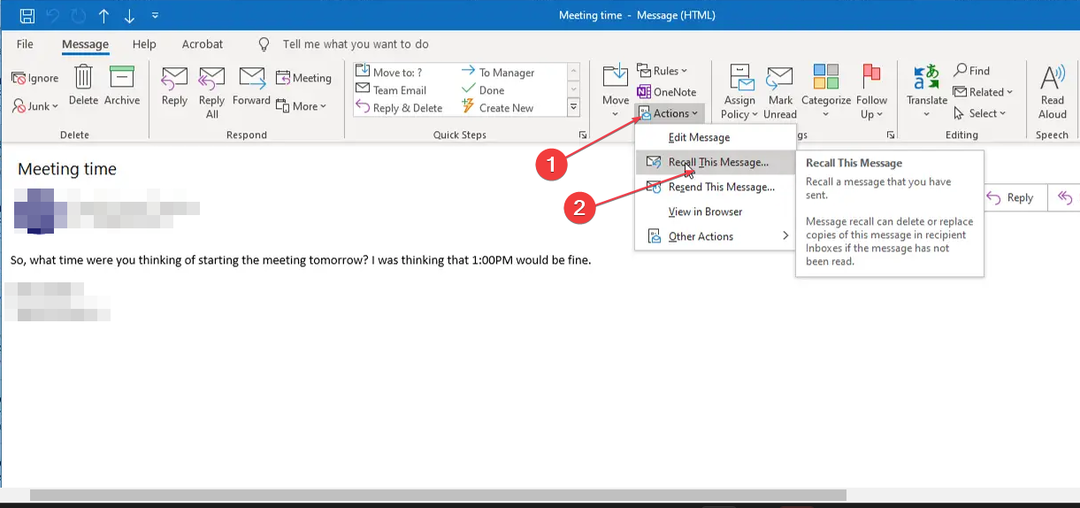
- سيظهر مربع حوار مع خيارين: حذف النسخ غير المقروءة من هذه الرسالة و احذف النسخ غير المقروءة واستبدلها برسالة جديدة.

- اختر الخيار المناسب وانقر نعم لبدء عملية الاستدعاء.
بينما أثبتت هذه الخطوات نجاحها في نافذة البريد الإلكتروني هذه ، فقد لا يكون استخدامها فعالًا عالميًا عبر عملاء البريد الإلكتروني الآخرين.
وفي الوقت نفسه ، أبلغ بعض مستخدمي Outlook عن ذلك لا يعمل استدعاء رسائل البريد الإلكتروني في Outlook تقريبًا. إذا كنت تواجه مشكلات مماثلة ، فراجع هذا الدليل لمعرفة السبب المحتمل.
2. استخدم ميزة إعادة إرسال هذه الرسالة
- اتبع الخطوات من 1 إلى 2 بالطريقة المذكورة أعلاه.
- انقر نقرًا مزدوجًا فوق قالب البريد الإلكتروني الذي تريد إعادة إرساله لفتحه في نافذة جديدة.
- في النافذة الجديدة ، انتقل إلى ملف رسالة علامة التبويب ، وانقر فوق أجراءات في مجموعة النقل.
- يختار أعد إرسال هذه الرسالة من القائمة المنسدلة.
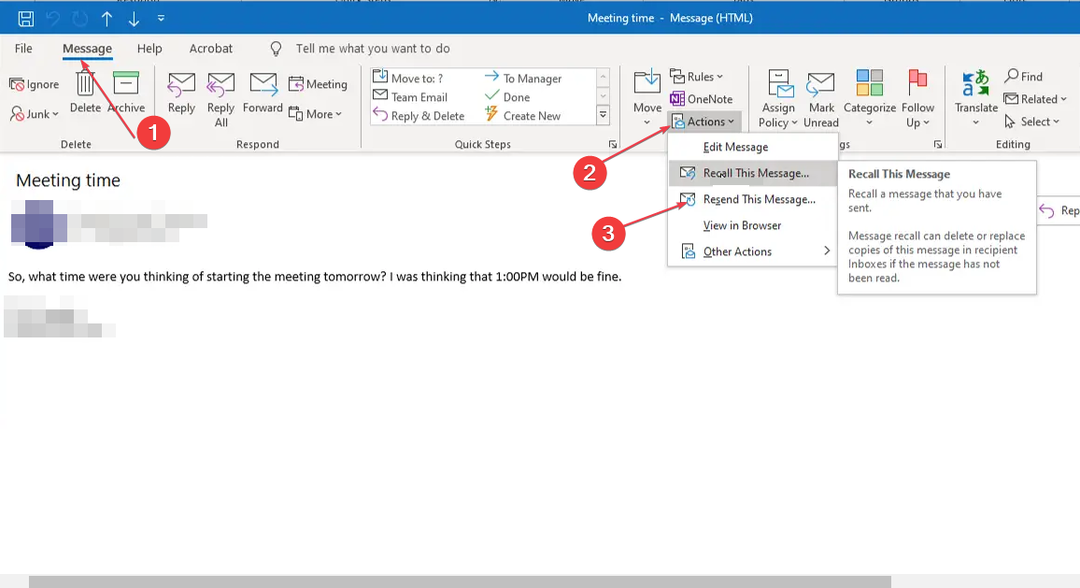
- سيتم فتح قالب بريد إلكتروني جديد بمحتوى البريد الإلكتروني الأصلي.
- إذا كنت تريد إعادة إرسال البريد الإلكتروني إلى المستلم الأصلي ، فقم بإجراء التغييرات اللازمة ، واضغط على يرسل زر.
- إذا كنت تريد إعادة إرسال البريد الإلكتروني إلى المستلمين الجدد ، فقم بإلغاء تحديد المستلمين الأصليين من ملف إلى أو نسخة أو نسخة مخفية الوجهة ، وأضف المستلمين الجدد ، واضغط على يرسل زر.
- تقويم Outlook لا يسمح بإجراء تعديلات: 3 طرق لإصلاحه
- كيفية إنشاء واستخدام الفئات في Outlook: زيادة إنتاجيتك
- كيفية إضافة عطلات إلى تقويم Outlook الخاص بك
- كيفية طباعة البريد الإلكتروني من Outlook Web & Desktop App
يجب أن تحصل Outlook لا يرسل رسائل البريد الإلكتروني المشكلات ، يمكنك استكشاف دليلنا المفصل خطوة بخطوة لإصلاح الخطأ.
إذا كان لديك لا يمكن لـ Outlook العثور على المجلدات، يمكنك تجربة الخطوات الواردة في هذه المقالة لإصلاح المشكلة. بدلا من ذلك ، فإن مجموعة البريد الإلكتروني Outlook قد تساعدك الميزة في تحديد موقع المجلدات بسرعة.
وهذه هي كيفية استدعاء بريد إلكتروني وإعادة إرساله في Microsoft Outlook. إذا كان هذا الدليل قد ساعدك ، فشاركه مع أي شخص قد يستفيد منه.
أيضًا ، إذا كان لديك أي أسئلة أو اقتراحات ، فيرجى استخدام قسم التعليقات أدناه.


